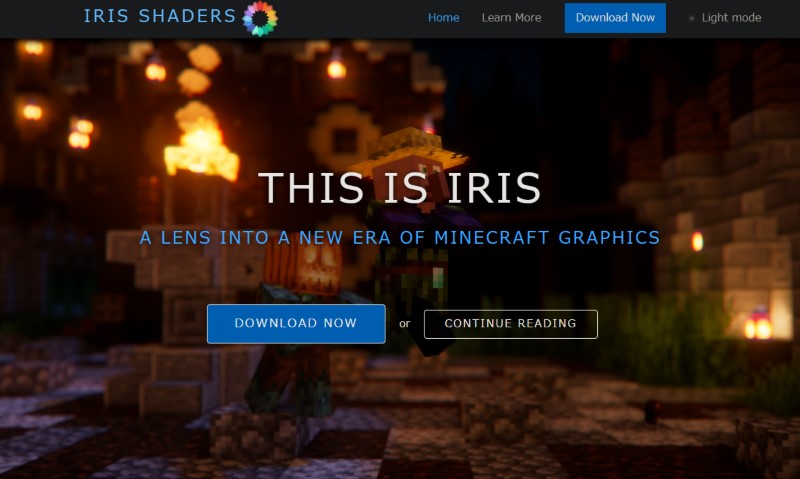今回は、前提MODのひとつ、Fabric環境下で影MODを使用したい時に必要になるIrisシェーダーの導入方法を解説していきます!
マルチプレイするならMODサーバーが簡単に構築出来るConoHa for GAMEがおすすめ!長期割引パスでお得に遊べる!
Irisシェーダーとは
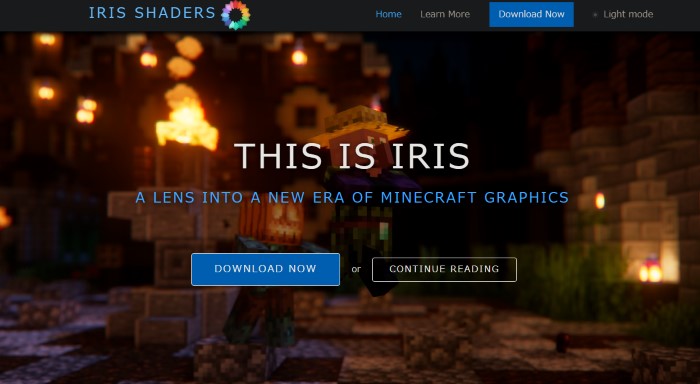
Irisシェーダーは、Fabric環境下で影MODを描写させるための前提となるMODになります。ちなみにIrisシェーダーという影MODではありません。
ちょっとややこしいですね…。自分も最初はわけわからんちんでした(笑)。
Fabricは、MODを入れるための前提となるMODの一つです。Fabric環境下でないと動作しないMODを入れたい時に必要となります。また、Fabricを前提とするMODを起動させるためには、ほとんどの場合でFabric APIが必要になります。つまり「FabricとFabric APIはセットで入れる」と思って頂ければよいです。
Fabric環境下でもOptifineを使える「Optifabric」という前提MODもありますが、更新が遅く競合するMODも多々あるみたいです。
最近はFabric対応のMODも増えてきてますし、Irisは更新が早いので最新バージョンのマイクラに影MODを入れたい時はIrisがおススメです。
また、影MODのオン・オフや、切り替えがボタン一つで可能になっていて、Optifineのようにいちいち設定画面に戻って選択する必要がありません。影MODをいろいろ試したい時はこれがなかなか便利です。
シェーダーのオプション設定はOptifine よりも項目が少ないですが、拡張MODもあるので特に困ることはないです。
Irisシェーダーに「Sodium」という軽量化MODを入れるとOptifine よりもパフォーマンスが向上するらしいですが、体感的には…うーんどうなんだろう?あまり違いが分かりませんでした💦
Irisシェーダーを導入方法は2種類ある
Irisシェーダーの導入方法には、「ユニバーサル版」と「スタンドアロン版」の2種類のインストール方法があります。
さらにユニバーサル版には「Iris Install」と「Fabric Install」の2通りのインストール方法が選択出来ます。
何だか導入するのがめんどくさそうですが、MODを入れる目的がはっきりしていれば迷うことはありません。
ユニバーサル版
まだMODの導入が出来ていない(バニラ状態)人や、新たにFabric環境を構築したい人向けです。
「Iris Install」「Fabric Install」の2種類の導入方法については後ほど解説します。
スタンドアロン版
MODの前提となる「Fabric」を既に導入していて、Fabric環境が構築出来ているけどまだ影MODを導入していない人向けです。
基本的にはダウンロードからインストールまでを手動で行います。
Forgeを導入したことがある人には、「ForgeにOptifineを入れるイメージ」と考えてもらえば良いです。
個人的には、Forgeを入れる時よりとても簡単でした!
ゲームディレクトリを作成しておこう
Irisをインストールする前にインストール先のゲームディレクトリを作成しておきましょう。
通常、インストール先のゲームディレクトリは【Cドライブ>ユーザー名>AppData>Roaming>.minecraft】の中に作成されます。
しかし、MODなどを扱う場合、元データと一緒にするとトラブルの原因になる可能性があります。
そのため、個人的には元データとMODフォルダは分けた方がよいと考えています。(管理もしやすいです)
自分は、デスクトップに「fabric1.20.4」などの分かりやすい名前のフォルダを作り、インストール先に指定しています。
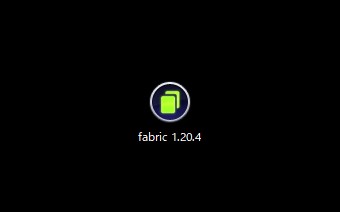
デスクトップ上なら、フォルダにすぐアクセス出来るので便利です。
Irisシェーダーを導入する
ユニバーサル版の導入方法
下記のボタンからIrisシェーダーのサイトにアクセスして下さい。
DOWNLOAD NOWをクリックします。
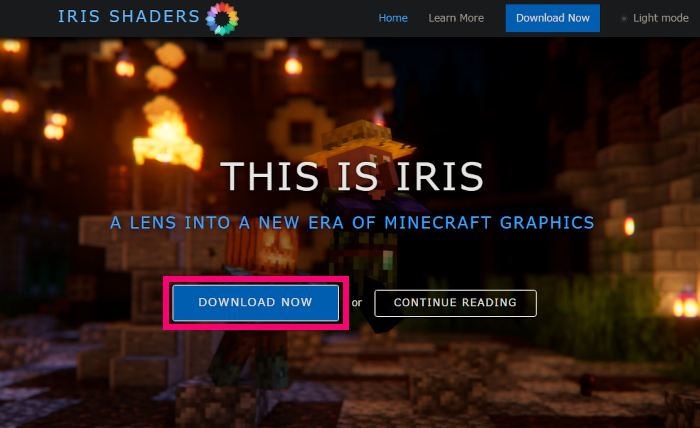
DOWNLOAD UNIVERSAL JARをクリック。
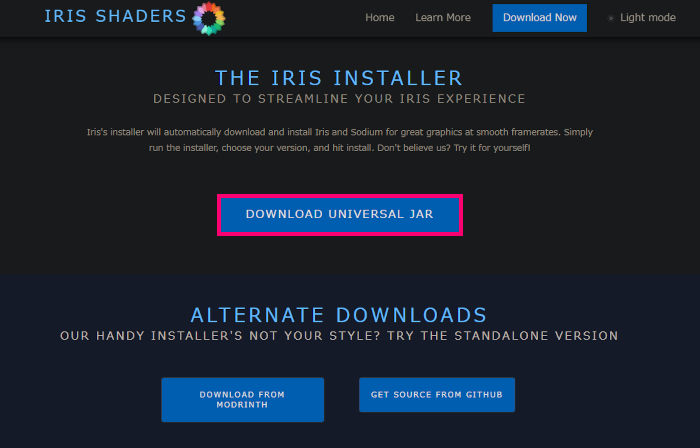
Irisインストーラーがダウンロードされるので起動して下さい。
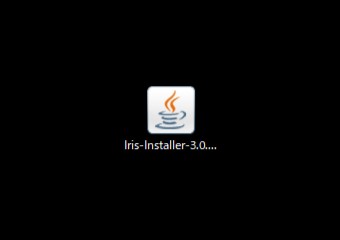
インストーラーが起動しこのような画面が表示されるので画像の赤枠部分に入力していきます。
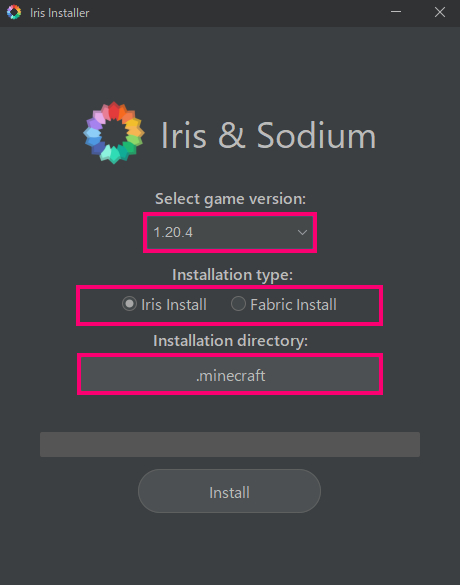
Select game version
プレイしたいマイクラバージョンを選択します。初期設定では最新バージョンが表示されています。
Instllation type
どちらかのインストール方法を選択します。
IrisシェーダーとSodium(軽量化MOD)が組み込まれたFabricが自動でインストールされます。 影MODだけを入れてプレイしたい、影MOD以外のMODは入れない人向けになります。
Fabric環境の構築からIrisシェーダーとSodiumまでが自動でインストールされます。影MOD以外のMODも入れて遊びたい人はこちらの方法が簡単でおススメです。
Installation directory
インストール先のディレクトリを指定します。
先ほども解説ましたが、ゲームディレクトリを別に作成している人はそちらを指定すればOKです!
全ての項目の入力が完了したら一番下のInstallをクリックします。
少し待ってCmpleted!と表示されればインストール完了です。
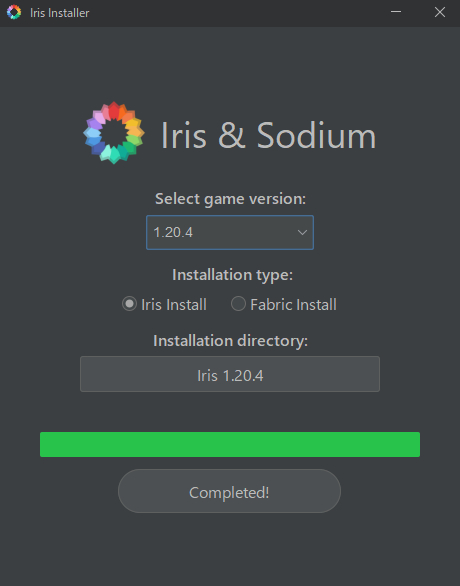
マイクラのランチャーを開いて、選択したインストールタイプが画像のように表示されていれば導入成功です!
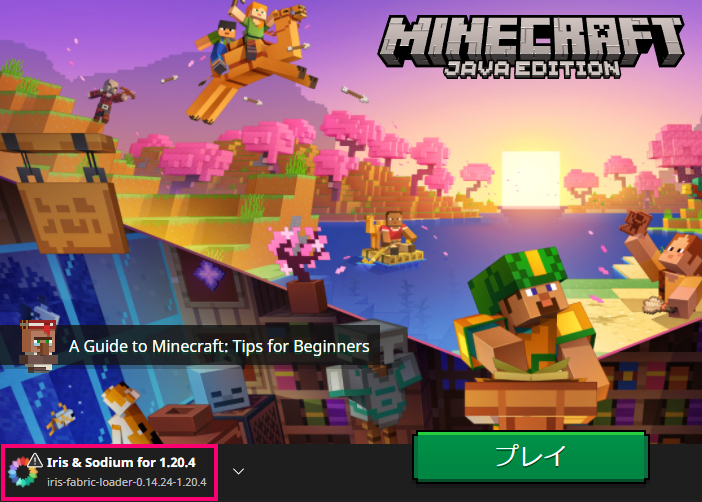
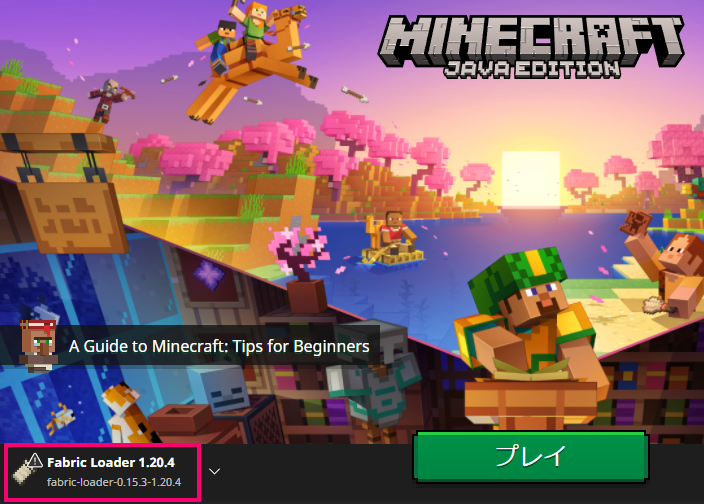
スタンドアロン版の導入方法
すでにFabric環境が構築出来ている場合は、Irisシェーダーの公式サイト画面左下の「DOWNLOAD FROM MODRINTH」をクリックします。
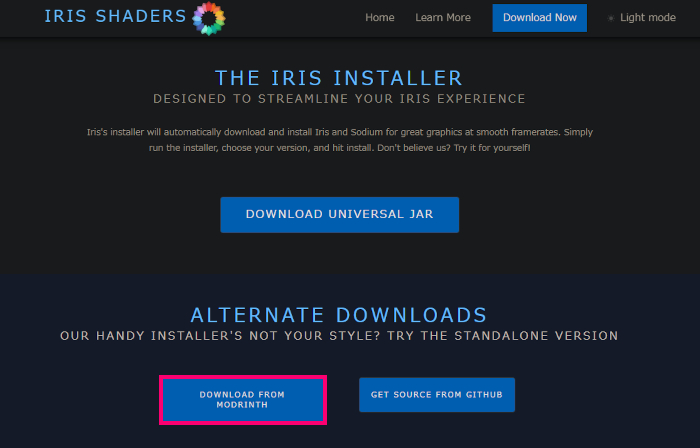
「Versions」をクリックするとIrisシェーダーのサポートバージョンの一覧が出てくるので、マイクラのバージョンと同じバージョンを選択して下さい。
バージョンが複数ある場合はなるべく最新バージョンを入れるようにして下さい。(1.20.4なら一番上のバージョンでOKです)
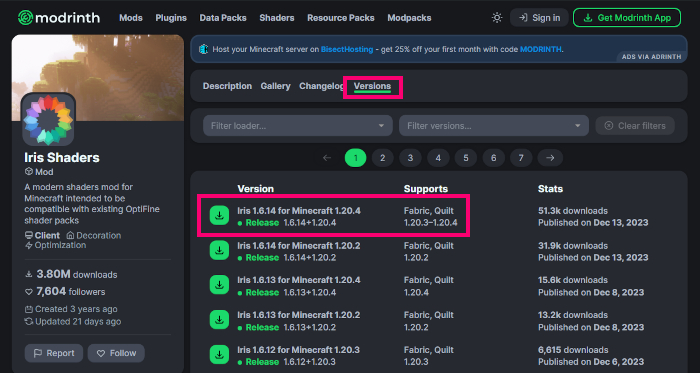
次の画面でDownloadをクリックします。
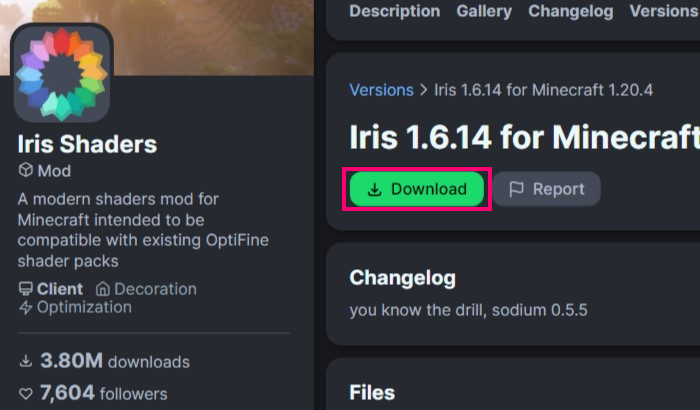
ゲームディレクトリを作成してある方は、フォルダの中に「mods」フォルダが出来ているので、その中にダウンロードした「iris-mc1.20.4-1.6.14.jar」を入れて下さい。
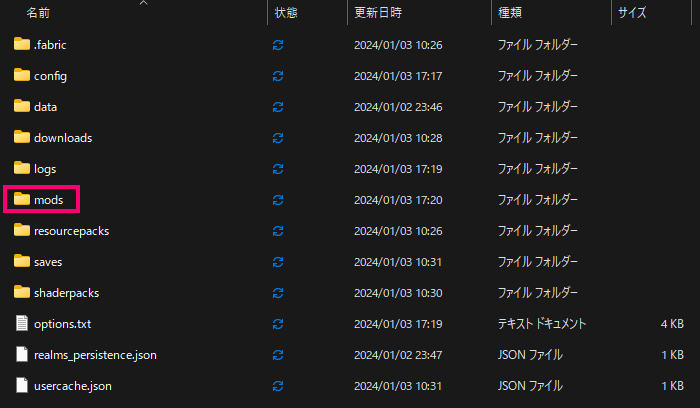
軽量化MODのSodiumも同じようにmodrinthからダウンロードしてmodsフォルダに入れましょう。
Sodiumのダウンロードはこちらから👇
こんな感じになっていればOKです。
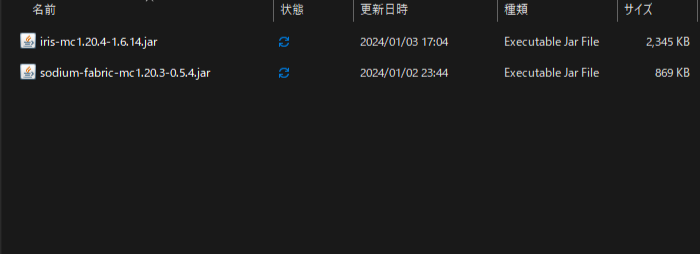
影MODを導入する
何でも良いので影MODを準備しておきましょう。
どんな影MODが良いか分からない!って方はこちら👇の記事を参考に選んでみて下さい。
ゲームディレクトリの「shaderpacks」フォルダの中へzipファイルのまま入れるだけです!
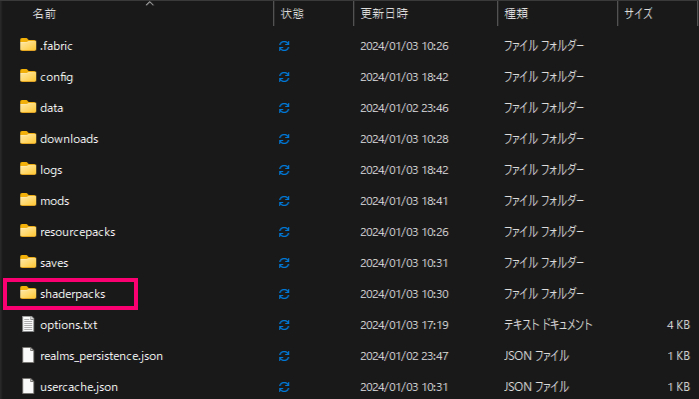
マイクラを起動して【設定】【ビデオ設定】と開いていき、このような画面になっていればOKです。
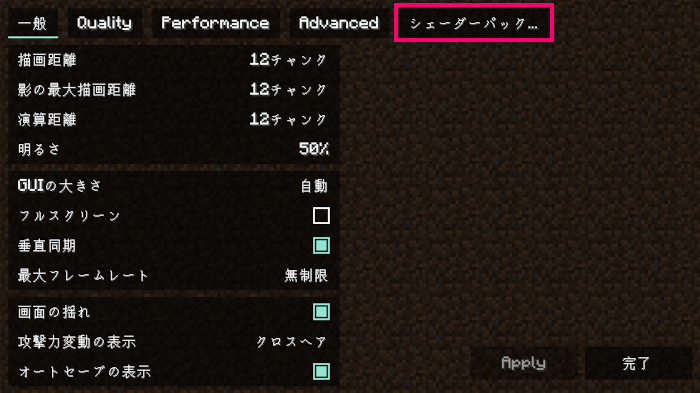
シェーダーパック…を開き、zipファイルのままドラッグ&ドロップすれば影MODの名前が表示されるので、選択した状態で適応をクリックしましょう。
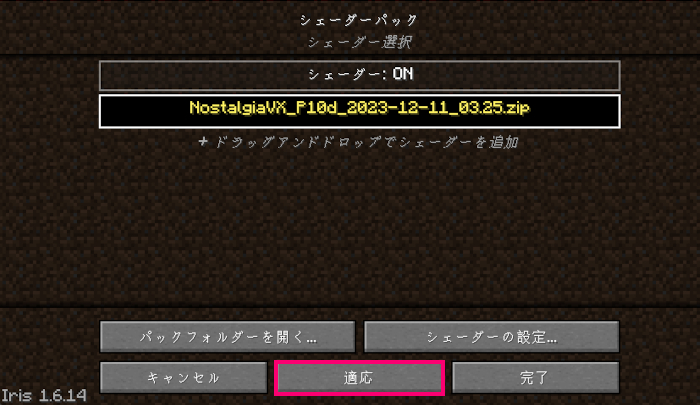
「パックフォルダーを開く…」からでもゲームディレクトリのmodsフォルダへアクセスできます。
そこへ影MODを追加しても良いです。ただし「適応」させるのを忘れずに。
影MODが正常に描写されていれば導入成功です!

キー割り当ての設定
【設定】【キー割り当て】でショートカットキーの設定が出来ます。

初期設定では上のような配置になっていますが自分で変更することも可能。ただし、他のキー割り当てと被ってしまうと使えないので注意して下さい。
シェーダーの再読み込み:影MODを再読み込みします。
シェーダーを切り替え:バニラ(影MOD無し)の状態と影MODを入れた状態を瞬時に切り替えます。
シェーダーパック選択画面:設定画面に戻ることなく、ゲーム内で影MODを選択出来ます。
まとめ
以上、Irisシェーダーの導入方法でした。
影MODの中には、Irisシェーダー前提の影MODもあります。もし使ってみたい影MODがIris前提だった場合は今回の記事を参考にしてみて下さい。